Tutorial su come realizzare una tabella con WPS
Nell'ufficio e nello studio quotidiano, realizzare tavoli è un'abilità essenziale. Essendo un potente software per ufficio, la funzione modulo di WPS Office è facile da usare ed efficiente. Questo articolo introdurrà in dettaglio come utilizzare WPS per creare tabelle e allegherà esempi di dati strutturati per aiutarti a padroneggiare rapidamente le competenze.
1. Operazioni di base dei moduli WPS
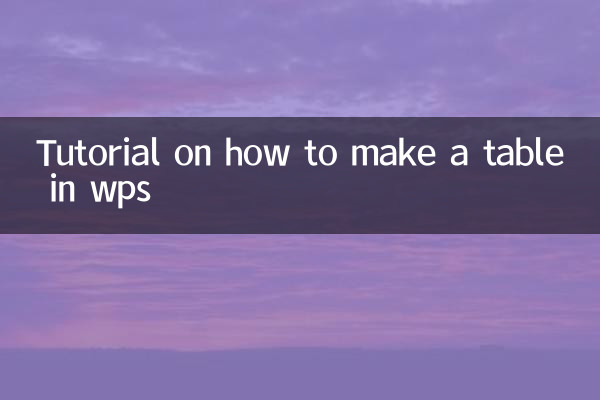
1.Apri il modulo WPS: Dopo aver avviato WPS Office, fare clic su "Nuovo" e selezionare "Tabella" per creare un file di tabella vuoto.
2.Inserisci i dati: immettere testo o numeri direttamente nella cella e premere il tasto "Invio" per confermare l'immissione.
3.Regola righe e colonne: dopo aver selezionato una riga o una colonna, fare clic con il pulsante destro del mouse e selezionare "Inserisci" o "Elimina" per modificare la struttura della tabella.
4.Formattazione: Dopo aver selezionato la cella, impostare il carattere, il colore, l'allineamento, ecc. tramite la barra degli strumenti.
| Fasi operative | Istruzioni specifiche |
|---|---|
| Apri il modulo WPS | Crea un nuovo file modulo vuoto |
| Inserisci i dati | Inserisci il contenuto direttamente nella cella |
| Regola righe e colonne | Fare clic con il tasto destro per inserire o eliminare righe e colonne |
| Formattazione | Imposta carattere, colore, allineamento, ecc. |
2. Funzioni avanzate dei moduli WPS
1.Calcolo della formula: le tabelle WPS supportano una varietà di formule, come SUM, AVERAGE, ecc., per facilitare le statistiche dei dati.
2.Creazione di grafici: Dopo aver selezionato i dati, fare clic su "Inserisci" e selezionare "Grafico" per generare un grafico intuitivo.
3.Filtraggio dei dati: Trova rapidamente dati specifici tramite la funzione "Filtro" nel menu "Dati".
| Nome della funzione | Come usare |
|---|---|
| Calcolo della formula | Inserisci la formula come =SOMMA(A1:A10) |
| Creazione di grafici | Inserisci il grafico dopo aver selezionato i dati |
| Filtraggio dei dati | Fare clic su "Filtro" nel menu "Dati". |
3. Domande frequenti
1.Come unire le celle?: seleziona le celle da unire e fai clic sul pulsante "Unisci e centra" nella barra degli strumenti.
2.Come regolare la larghezza della colonna?: spostare il mouse sul limite dell'etichetta della colonna e trascinare per regolare la larghezza.
3.Come salvare il modulo?: fare clic su "File" e selezionare "Salva" oppure premere il tasto di scelta rapida "Ctrl+S".
| domanda | Soluzione |
|---|---|
| Unisci celle | Utilizza la funzione "Unisci e centra". |
| Regola la larghezza della colonna | Trascina i bordi delle etichette delle colonne |
| Salva modulo | Fare clic su "File" e selezionare "Salva" |
4. Argomenti e contenuti caldi su tutta la rete (ultimi 10 giorni)
Di seguito è riportato un riepilogo degli argomenti e dei contenuti più importanti su Internet negli ultimi 10 giorni come riferimento:
| argomenti caldi | indice di calore | Piattaforma principale |
|---|---|---|
| Applicazione della tecnologia AI | 95 | Weibo, Zhihu |
| qualificazioni ai mondiali | 90 | Douyin, Kuaishou |
| Doppio Undici Festival dello Shopping | 88 | Taobao, JD.com |
| Veicoli di nuova energia | 85 | Account pubblico WeChat |
5. Riepilogo
Attraverso l'introduzione di questo articolo, credo che tu abbia padroneggiato le operazioni di base e le funzioni avanzate delle tabelle WPS. Sia che tu stia creando semplici tabelle di dati o conducendo analisi di dati complesse, le tabelle WPS possono soddisfare le tue esigenze. In combinazione con gli attuali argomenti caldi e l'uso flessibile delle funzioni della tabella, la tua efficienza lavorativa sarà notevolmente migliorata.
Se hai altre domande lascia un messaggio nell'area commenti e ti risponderemo!

Controlla i dettagli

Controlla i dettagli